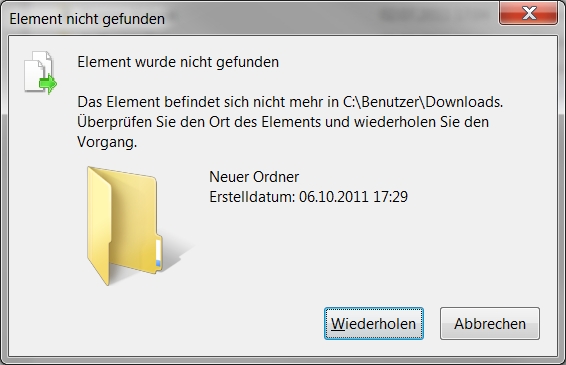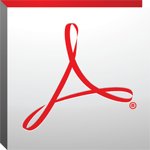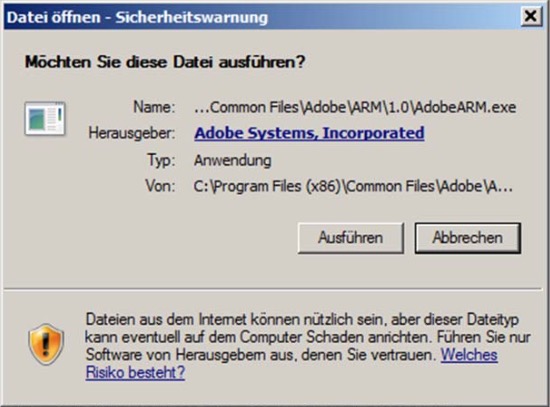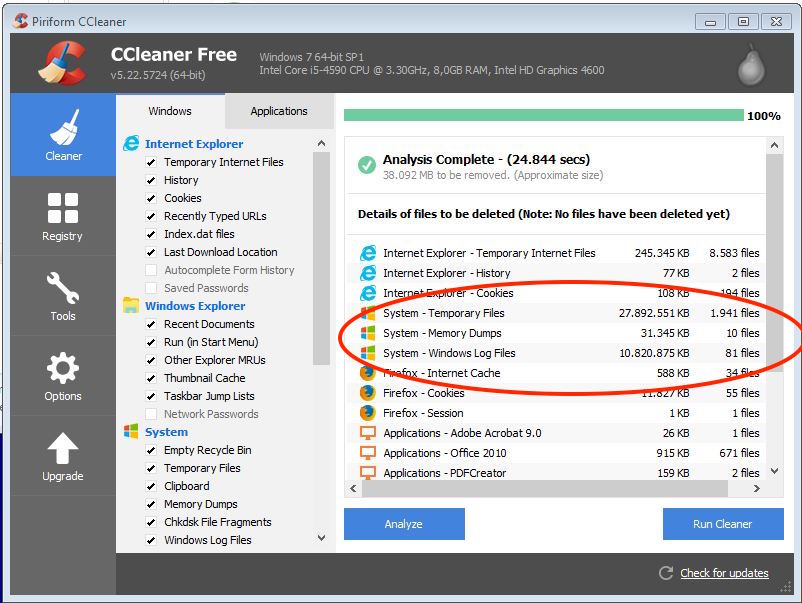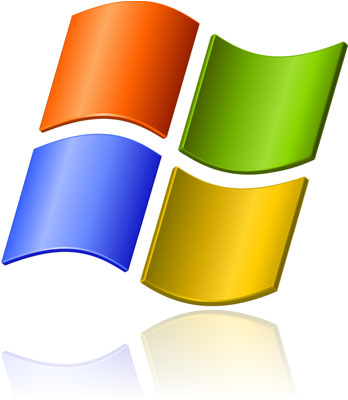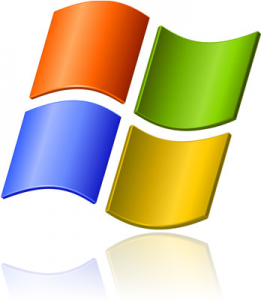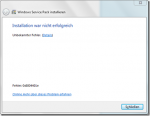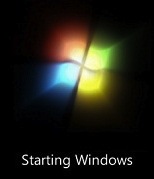SMB1 (SMB Vers.1) in Windows 10 aktivieren
Neulich hatte ich das Problem, dass ich von einem sehr neuen Windows 10 Rechner auf die Netzkaufwerks-Freigabe von einem (betagten) Windows 7 PC wollte. Dabei schmetterte mir der Windows Explorer nur als Fehlermeldung entgegen, dass die Verbindung nicht aufgebaut werden konnte.
Erst als ich dann mittels dem Terminal (Eingabeaufforderung) und dem Net-Use-Befehl (net use X: \server\freigabe) versucht habe die Verbindung herzustellen, bekam ich eine Fehlermeldung, die auch den wertvollen Tipp enthielt, dass es irgendwas mit den SMB-Versionen zu tun haben könnte.
Wenn man dann auf den Microsoft-Supportseiten nachliest, so erfährt man, dass SMB Vers. 1 seid geraumer Zeit nicht mehr standardmässig unter Windows 10 aktiviert ist.
Unter Windows 10 Fall Creators Update und Windows Server, Version 1709 (RS3) und höher, ist das Netzwerkprotokoll Server Message Block Version 1 (SMBv1) nicht mehr standardmäßig installiert. Es wurde ab 2007 durch SMBv2 und neuere Protokolle abgelöst. Microsoft hat das SMBv1-Protokoll 2014 öffentlich verworfen.
Quelle: https://support.microsoft.com/de-de/help/4034314/smbv1-is-not-installed-by-default-in-windows
Irgendwo habe ich auch gelesen – leider finde ich gerade die Webseite nicht mehr – dass bei Windows 10 Neuinstallationen bzw. neu in Betrieb genommenen Rechnern das SMB 1 Protokoll angeblich noch für 15 Tage aktiviert ist und wenn es in diesem Zeitraum nicht verwendet wird, dass es dann auch wieder deaktiviert wird. (Könnte mir vielleicht vorstellen, dass dies so eine Einstellung ist, wenn man Daten von einem alten Windows PC noch rüberholen möchte.)
Jedenfalls steht man dann vor dem Problem, dass SMB1 deaktiviert ist und man keine Verbindung zu besagten Win7-Rechner herstellen kann.
Aber mann kann die SMB1 Funktionalität bei Windows 10 von Hand aktivieren und dazu geht man folgendermassen vor:
Das geht ganz schnell und einfach über die Windows-Features. Gehen Sie auf „Start“ und tippen Sie „Features“ ein, um eine Suche zu starten. Klicken Sie dann auf das Ergebnis „Windows-Features aktivieren oder deaktivieren“. Scrollen Sie in der Liste runter, bis Sie den Punkt „Unterstützung für die SMB 1.0/CIFS-Dateifreigabe“ finden. Klappen Sie diesen Punkt mit einem Klick auf das „+“ links daneben auf. Um SMB 1.0 auf Ihrem Rechner zu aktivieren, setzen Sie dann ein Häkchen bei „SMB 1.0/CIFS-Client“. Bestätigen Sie dann noch mit „OK“ und schon ist das Problem gelöst.
Quelle: https://mein-dms.agorum.com/blog/so-aktivieren-sie-smb-1.0-unter-windows-10
Es sei noch erwähnt, dass nachdem man den Haken gesetzt hat noch ein Neustart des Rechners durchzuführen ist. Anschliessen konnte ich ohne Probleme die Netzlaufwerksverbindung zu dem Win7 Rechner aufbauen. 🙂

Weiterführende Links: